كيفية الوصول إلى كلمات مرور شبكات الواي فاي المحفوظة في أندرويد
عند الاتصال بأي شبكة Wi-Fi ، يقوم هاتفك تلقائيًا بحفظ إعدادات هذه الشبكة ، بما في ذلك كلمة المرور لتسهيل الوصول إلى هذه الشبكة في المستقبل ، ولكن تظهر المشكلة عندما تريد الوصول إلى كلمة مرور إحدى الشبكات إلى تلك التي تتصل ، لأن نظام Android لا يوفر طريقة مباشرة للقيام بذلك.
 |
| كيفية الوصول إلى كلمات مرور شبكات الواي فاي المحفوظة في أندرويد |
من حين لآخر ، قد تنسى كلمة مرور Wi-Fi الخاصة بك وتحتاج إلى توصيل جهاز آخر ، أو ترغب في مشاركة كلمة المرور مع أي ضيف يزور منزلك ، أو يريد تغييرها ، ولكن المشكلة هي أنه بعد الاتصال بالشبكة لا يمكن الوصول كلمة المرور على هواتف Android.
لحسن الحظ؛ قدمت Google نظام Android 10 ، أو أي إصدار أحدث ، للوصول إلى كلمات مرور شبكات Wi-Fi المخزنة على هاتفك مباشرة من الإعدادات ، ومشاركتها بسرعة مع الآخرين من خلال QR Code.
ولكن إذا كنت تستخدم نظام التشغيل Android 9 أو نظام تشغيل سابق ، فلن تتمكن من الوصول إلى كلمات مرور شبكات Wi-Fi التي تم توصيل هاتفك السابق بها ، باستثناء استخدام تطبيق خارجي يسمح لك بذلك ، ولكن هناك العديد من هذه التطبيقات التي تتطلب عملية (تجذير مكسور ، لا ينصح به للسلامة.
كيفية الوصول الآمن إلى كلمات مرور Wi-Fi المحفوظة على هاتف Android:
أولاً ، على Android 10:
انتقل إلى الإعدادات على هاتف Android.
انقر فوق Network and internet (الشبكة والإنترنت).
اضغط على Wi-Fi.
مرر لأسفل إلى خيار "الشبكات المحفوظة". انقر فوقه ، سترى قائمة بجميع شبكات Wi-Fi المحفوظة على هاتفك.
انقر فوق اسم الشبكة التي تريد الوصول إلى كلمة المرور الخاصة بها. سترى قائمة بتفاصيل الشبكة ، انقر فوق مشاركة.
سترى طلبًا للتحقق من هويتك باستخدام رقم التعريف الشخصي أو بصمة الإصبع ؛ لإنشاء رمز QR باستخدام اسم وكلمة مرور شبكة Wi-Fi.
بمجرد التحقق من هويتك ، سترى رمز QR على شاشة هاتفك ، يمكن لأي شخص مسحه باستخدام كاميرا الهاتف الخاصة به للاتصال بشبكة Wi-Fi تلقائيًا ، دون الحاجة إلى إدخال اسم الشبكة أو كلمة المرور.
ستجد أيضًا كلمة المرور في نص عادي أسفل رمز الاستجابة السريعة ، بحيث يمكنك نسخها إذا أردت. على نظام Android 9:
إذا كان هاتفك يعمل بنظام Android 9 أو أقدم ، فإن الطريقة الوحيدة لرؤية كلمات المرور لشبكات Wi-Fi المحفوظة هي: استخدام تطبيق خارجي.







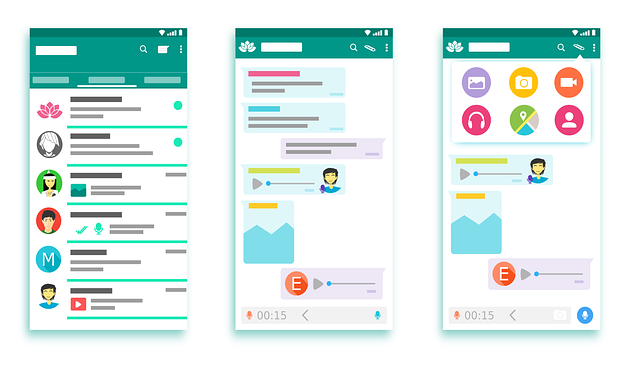





ليست هناك تعليقات:
إرسال تعليق